iMyFone iMyTrans - logiciel de sauvegarde de WhatsApp
Transférer tous les types des données de WhatsApp entre iPhone et Android et sauvegarder gratuitement WhatsApp sur PC. 99% taux de réussite et moins de 10 minutes.
Essai gratuit *100% sécurisé | sans malware
WhatsApp sauvegarde par défaut les photos et vidéos dans galerie de téléphone, ce qui n'est pas toujours un choix idéal pour tout le monde. Étant donné que les fichiers de multimédia reçus de WhatsApp ne sont pas tous utiles et dignes d'être enregistrés dans la galerie.
C'est pour cela que les utilisateurs sont à la recherche d'un moyen d'enlever l'enregistrement automatique des photos WhatsApp. La solution est facile à réaliser. Voici les moyens les plus simples de désactiver l'enregistrement des photos WhatsApp dans galerie sur iPhone/Android.
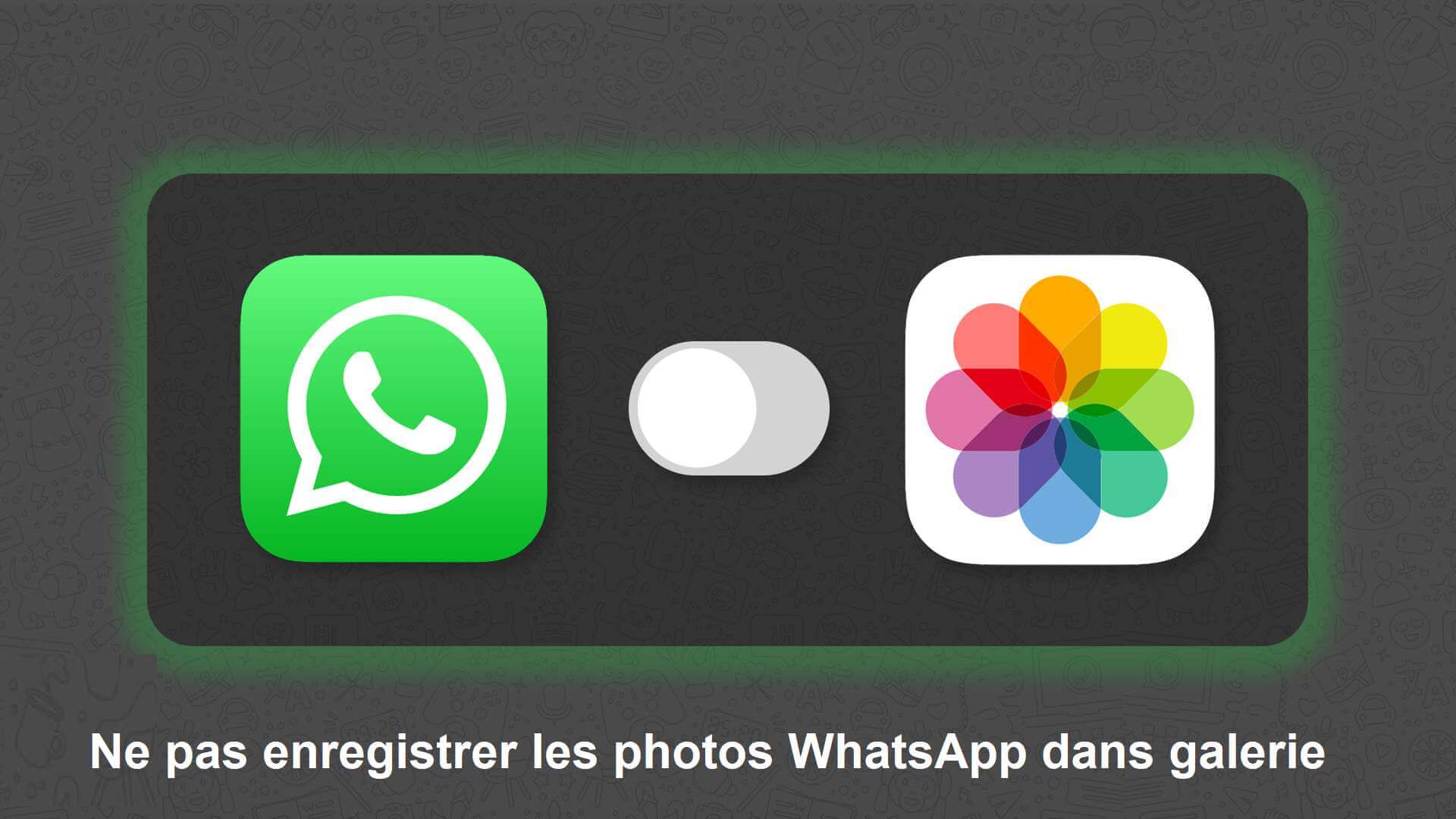
Comment enlever l'enregistrement automatique des photos WhatsApp sur iPhone
WhatsApp télécharge les photos et vidéo dans le rouleau de caméra sur iPhone automatiquement. Pour ne pas enregistrer les photos WhatsApp automatiquement sur iPhone, suivez les étapes :
Étape 1 : Ouvrez WhatsApp sur iPhone et appuyez sur Réglages en bas à droite.
Étape 2 : Optez pour Utilisation des données et du stockage > Téléchargement automatique des médias. Désactivez toutes les options de téléchargement automatique pour les photos, vidéos, audios et documents.
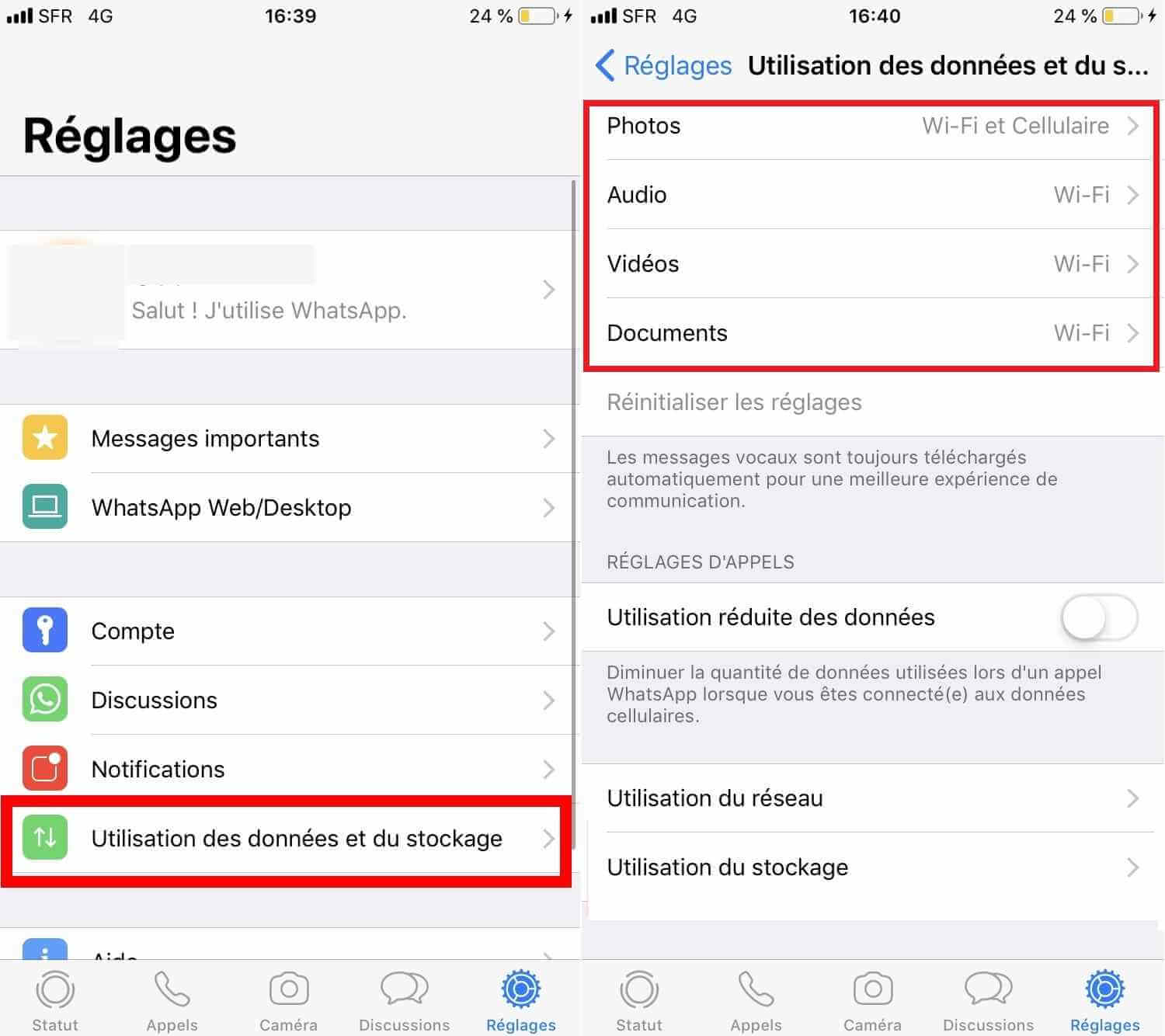
Étape 3.Activez la fonction "Enregistrer dans la pellicule" en tapant l'icône à gauche.
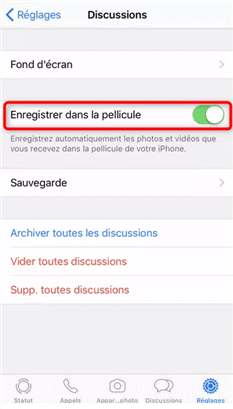
C'est aussi simple que cela de désactiver la foncions d'enregistrement automatique des photos WhatsApp sur iPhone.
Comment empêcher WhatsApp d'enregistrer automatiquement les photos WhatsApp sur Android ?
Pour ne pas enregistrer les photos WhatsApp dans galerie sur Android, vous avez deux méthodes différentes de le faire.
Méthode 1 : Désactiver les réglages de téléchargement automatique whatsApp
Étape 1 : Ouvrez WhatsApp sur Android et appuyez sur les trois points en haut à droite > Paramètres.
Étape 2 : Appuyez sur Utilisation des données et du stockage. Il vous indiquera 3 options pour le téléchargement automatique des médias : en utilisant les données mobiles, en connexion Wi-Fi et en itinérance. Vous pouvez définir quel type de fichiers se télécharge en fonction des 3 options ci-dessus. Par exemple, vous pouvez désactiver le téléchargement automatique des photos lors des données mobiles et de l'itinérance.
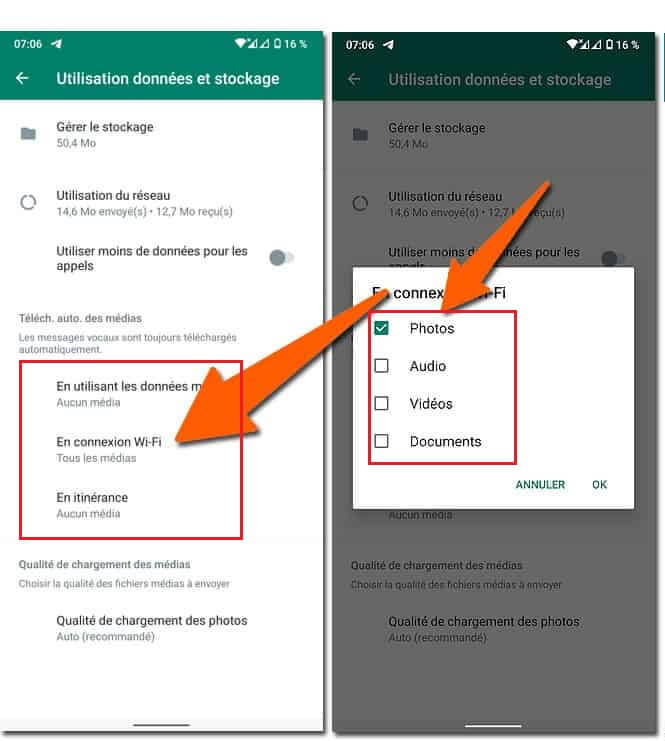
Étape 3 : Retournez sur Paramètres > Discussions et Désactivez l'option Visibilité des médias pour ne pas afficher les photos WhatsApp téléchargées dans la galerie Android.
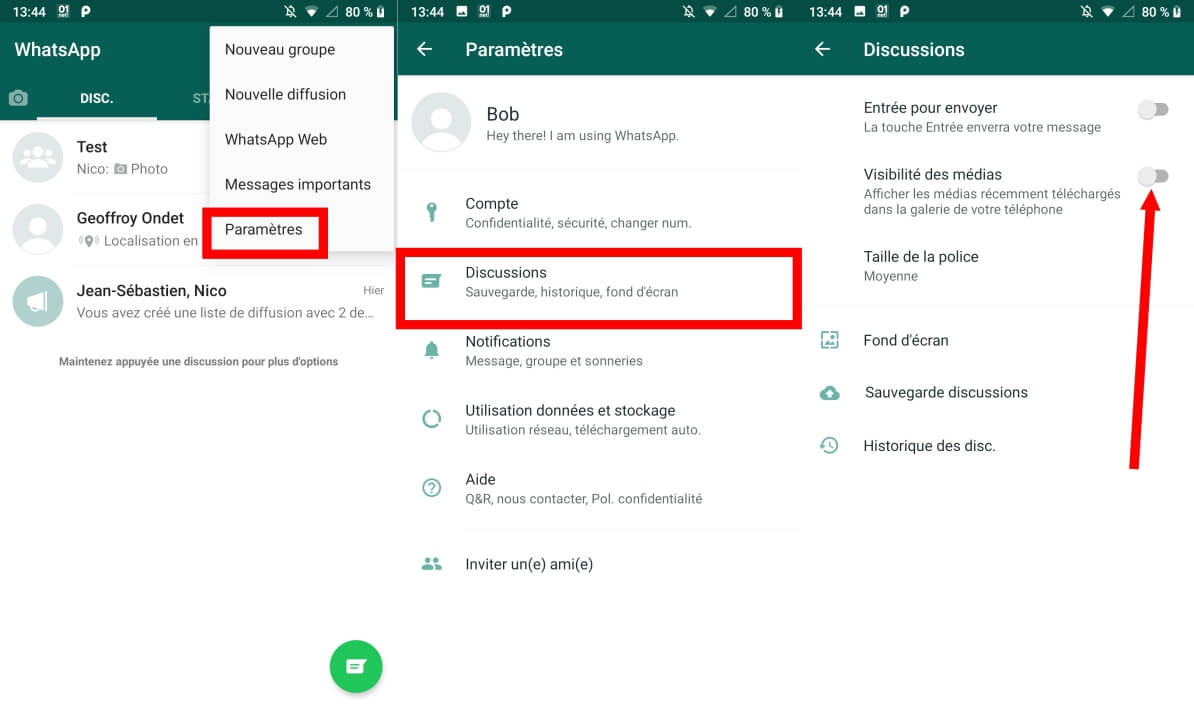
Méthode 2 : Changer l'emplacement de sauvegarde des fichiers WhatsApp
Pour ne pas enregistrer les photos WhatsApp dans la galerie de votre téléphone Android, vous pouvez également opter pour le dossier « Images WhatsApp » dans votre téléphone. Créez un nouveau fichier, le nommez ".nomedia". Comme ça les photos WhatsApp n'apparaissent pas dans la Galerie de votre téléphone Android.
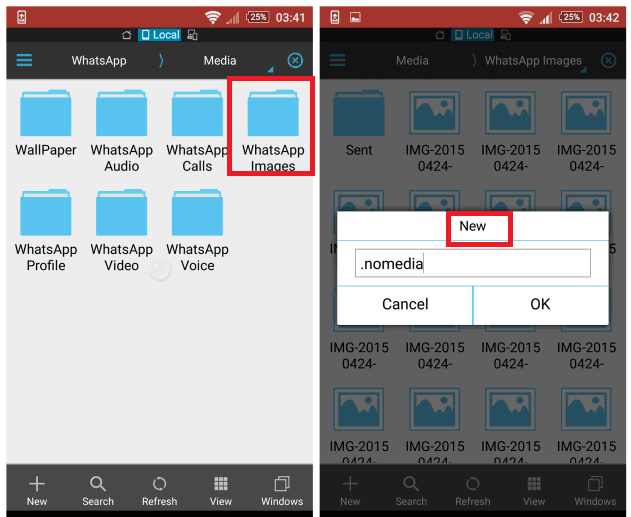
Solution alternative pour sauvegarder WhatsApp sur PC
Vous recherchez peut-être un moyen plus pratique de sauvegarder vos données WhatsApp, qui n'occupe pas l'espace de stockage de votre appareil ou le stockage dans le cloud.
Heureusement, nous avons une solution de sauvegarde WhatsApp qui est très facile à utiliser et gratuit de sauvegarder les données WhatsApp sur PC. L'outil de gestion de données WhatsApp - iMyTrans vous permet de sauvegarder toutes les discussions à la fois.
- Sauvegarder WhatsApp sur un ordinateur, restaurer la sauvegarde iPhone ou Android sur iPhone ou Android de manière flexible.
- Exporter plus de 40 000 messages WhatsApp à la fois.
- Transférer la sauvegarde WhatsApp sur votre ordinateur sous forme de fichier PDF, html ou xls/csv.
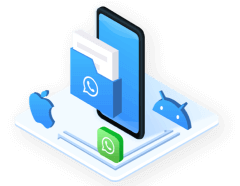
Utilisez iMyTrans pour créer une sauvegarde complète de vos données WhatsApp sur PC, suivez ces étapes simples :
Étape 1 : Téléchargez et installez iMyTrans sur votre ordinateur, puis lancez le logiciel.
Étape 2 : Dans la fenêtre principale, cliquez sur "Sauvegarder WhatsApp sur les appareils" pour démarrer le processus. Connectez l'appareil à l'ordinateur via un câble USB et attendez que le logiciel le détecte.

Étape 3 : Vous pouvez trouver la sauvegarde que vous venez de faire sur l'écran d'accueil sous l'onglet « Restaurer/exporter les sauvegardes WhatsApp » . Restaurez la sauvegarde sur un iPhone ou un appareil Android à l'avenir si nécessaire.
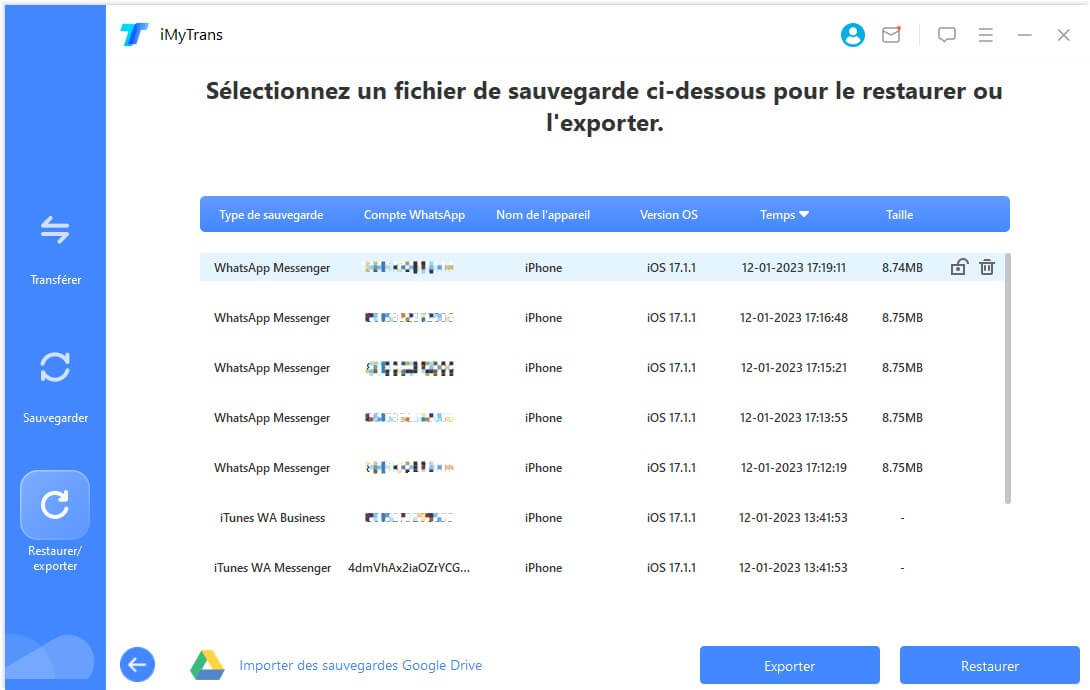
FAQs sur l'enregistrement automatique WhatsApp
1 Qu'est-ce qui se passera si vous désactivez la sauvegarde WhatsApp sur iPhone
Si vous désactivez le service de sauvegarde d'applications tierces, les utilisateurs peuvent recevoir une notification indiquant que les sauvegardes ne fonctionnent pas correctement.
2 Puis-je annuler la sauvegarde WhatsApp en cours ?
En général non, mais si vous utilisez iMyTrans pour sauvegarder WhatsApp, vous pouvez mettre en pause ou arrêter le processus à tout moment.
3 Pourquoi la sauvegarde WhatsApp est-elle bloquée ?
De nombreux utilisateurs signalent que la sauvegarde de WhatsApp est bloquée à un certain pourcentage et ne parvient pas à se terminer avec succès. Vous pouvez essayer de mettre à jour WhatsApp vers une version plus récente, utiliser une connexion réseau solide ou vérifier le stockage iCloud/Google Drive.
3 Quels sont les avantages de ne pas enregistrer automatiquement les photos de WhatsApp dans galerie ?
La fonction d'enregistrement automatique de WhatsApp se relève une arme à double tranchant. D'une part, cela peut faciliter la gestion des données WhatsApp et d'autre part, cela peut entraîner des inconvénients. Donc ne pas stocker les photos de WhatsApp vous apporte les avantages en deux matières :
1. Libérer l'espace de stockage sur téléphone et cloud
D'une part, il est évidant que vous pouvez libérer plus d'espace de stockage sur téléphone en enlevant l'enregistrement automatique des photos de WhatsApp.
D'autre part, WhatsApp sauvegarde les données de manière automatique sur Google Drive pour Android et sur iCloud pour iPhone. Cependant, iCloud et WhatsApp disposent tous deux d'une capacité de stockage restreinte. Par exemple, iCloud n'offre que 5 Go d'espace gratuit, et si vous activez la sauvegarde automatique de WhatsApp pendant une période prolongée, vous risquez d'atteindre rapidement cette limite.
2. Réduire la consommation de données cellulaires
L'enregistrement des photos et vidéos WhatsApp consomme beaucoup de données cellulaires dues à la taille grande des photos et vidéos. Annuler la sauvegarde peut vous économiser les données internet.
Dans ce tutoriel, vous allez apprendre comment désactiver l'enregistrement automatique WhatsApp et vous pouvez télécharger les photos manuellement sur iPhone et Android.
Conclusion
Si vous êtes un utilisateur régulier de WhatsApp et l'enregistrement automatique vous dérange, vous pouvez trouver les solutions pour empêcher WhatsApp d'enregistrer les photos. Ne plus perdre de données WhatsApp ? Essayez iMyTrans pour mieux gérer vos données WhatsApp et sauvegarder WhatsApp sur PC gratuitement en un clic.







